以下环境皆基于Windos 。 手把手保姆级教程。
打包成docker镜像的前置条件是得有docker环境,下面使用桌面版本。
一、下载Docker桌面版本
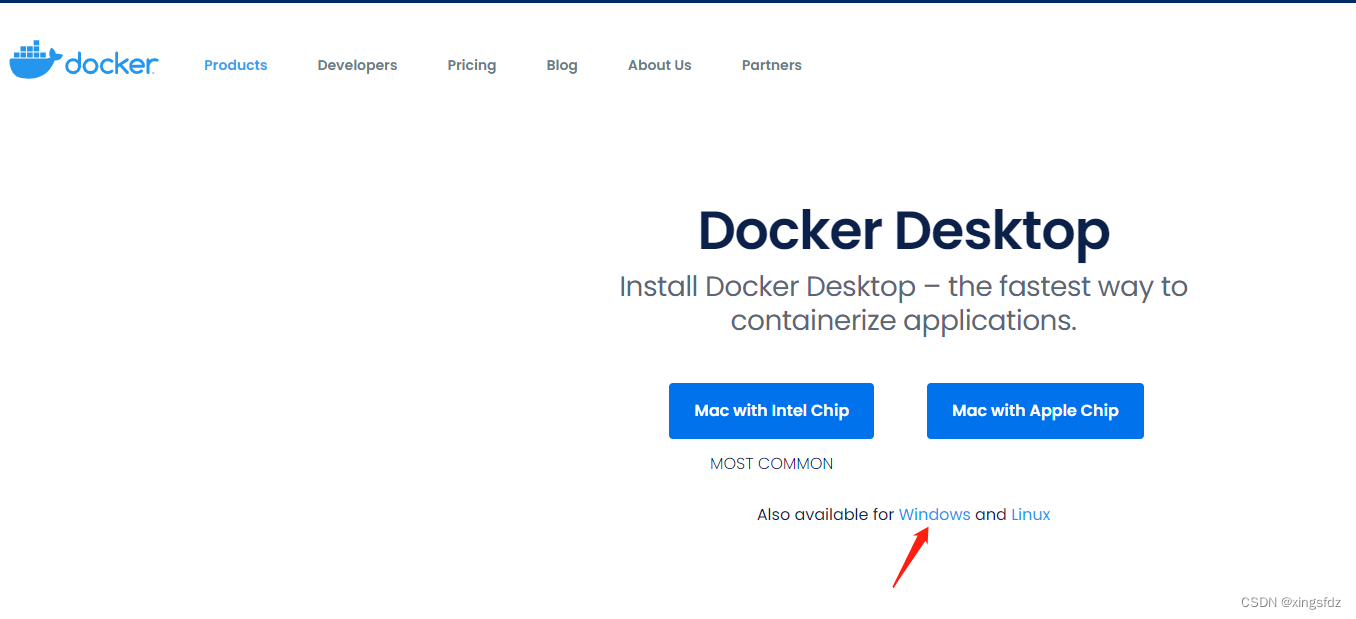
下载完成,双击安装即可:
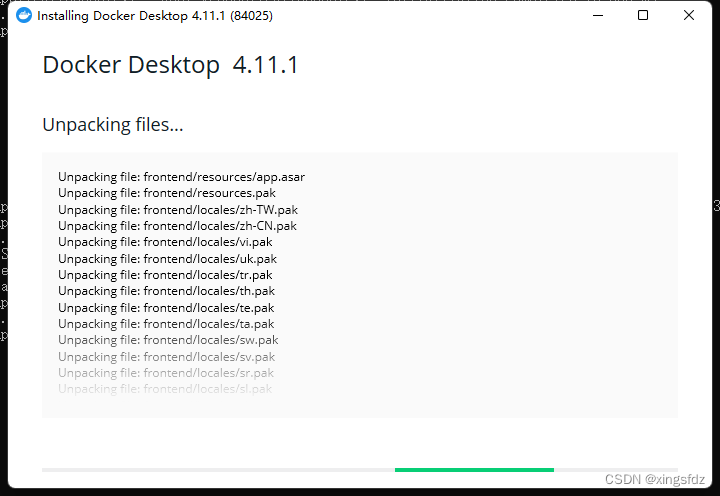
安装完成
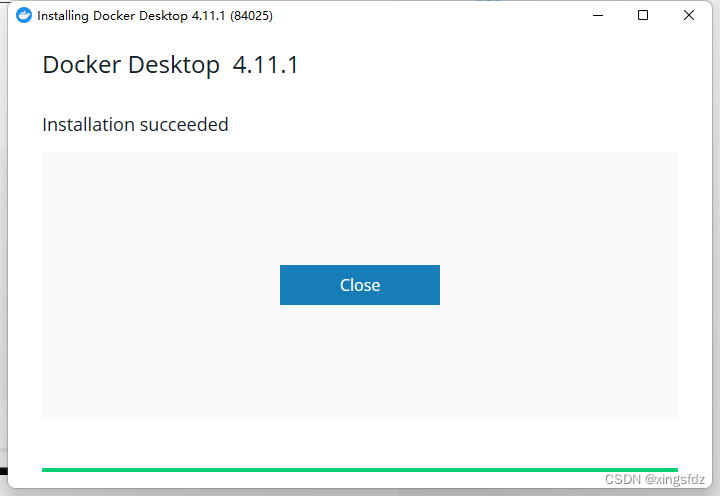
二、准备好一个springboot项目
新建一个项目
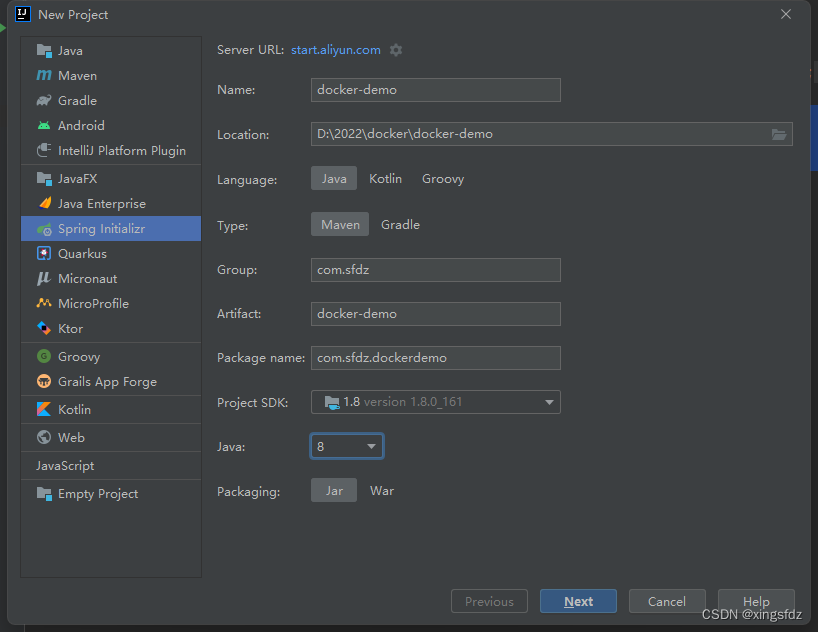
勾选上这个web依赖 ,然后点完成
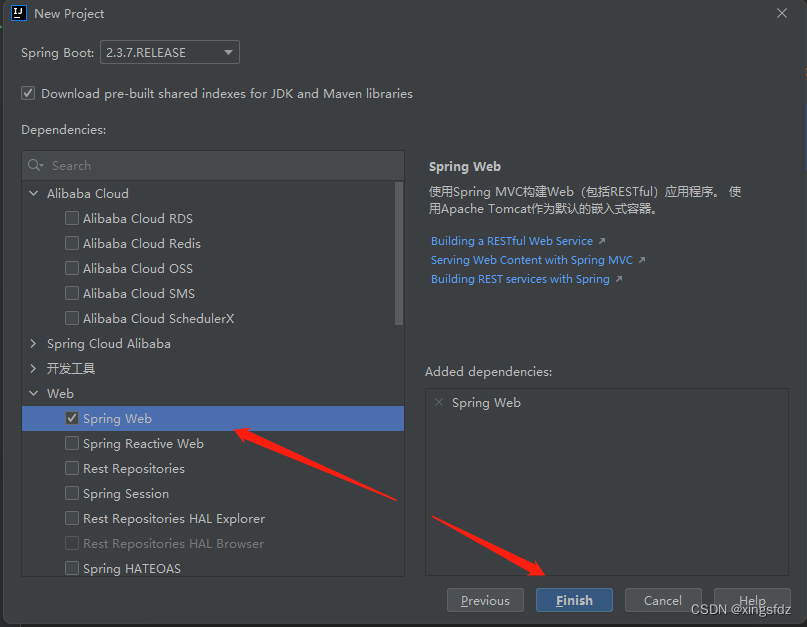 为方便测试编辑主启动文件为可访问的路径
为方便测试编辑主启动文件为可访问的路径
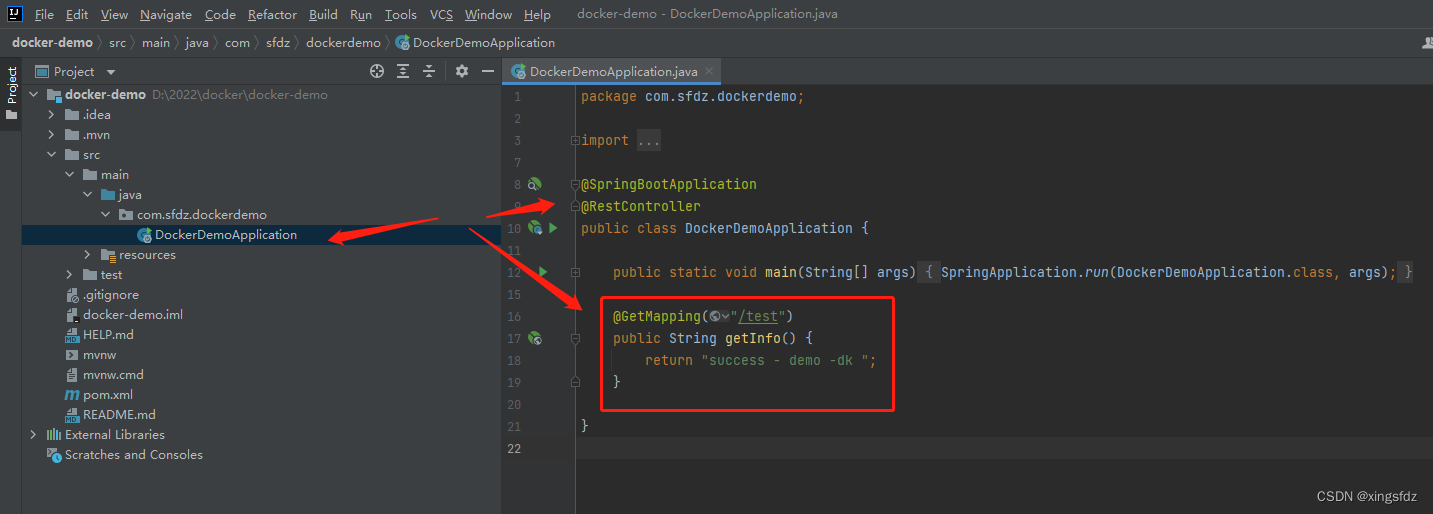
启动测试看看是否正常
浏览器访问 正常启动
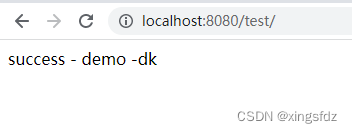
三、打包并打包成docker镜像
执行maven的package打包命令 打成jar包
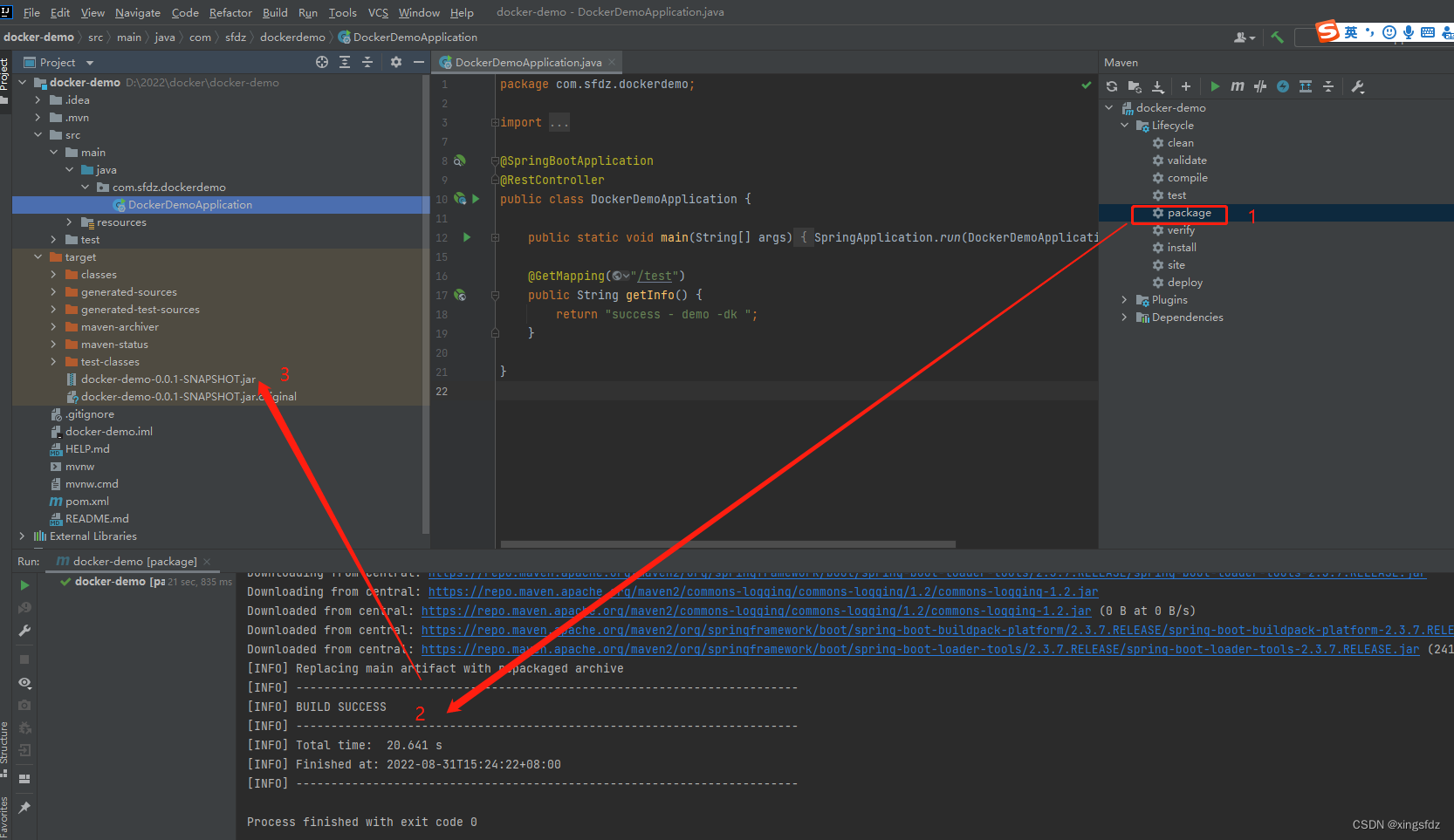
四、编写Dockfile文件
把jar包随便拷贝到一个目录,并新建一个Dockerfile文件,目录如下
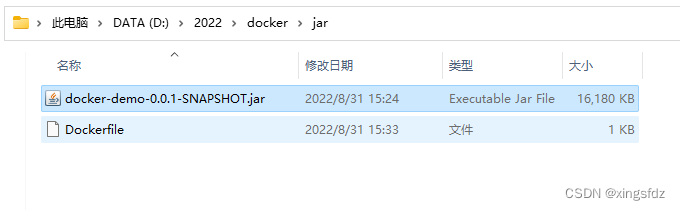
Dockerfile文件内容如下:
FROM openjdk:8
ADD docker-demo-0.0.1-SNAPSHOT.jar app.jar
ENTRYPOINT ["java","-jar","/app.jar"]五、执行打包镜像命令
首先进入到上面的目录
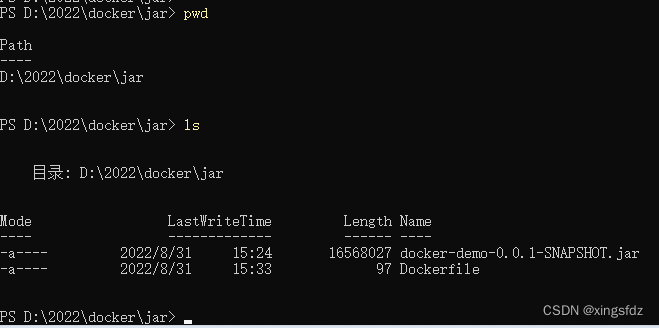
查看docker是否正常启动
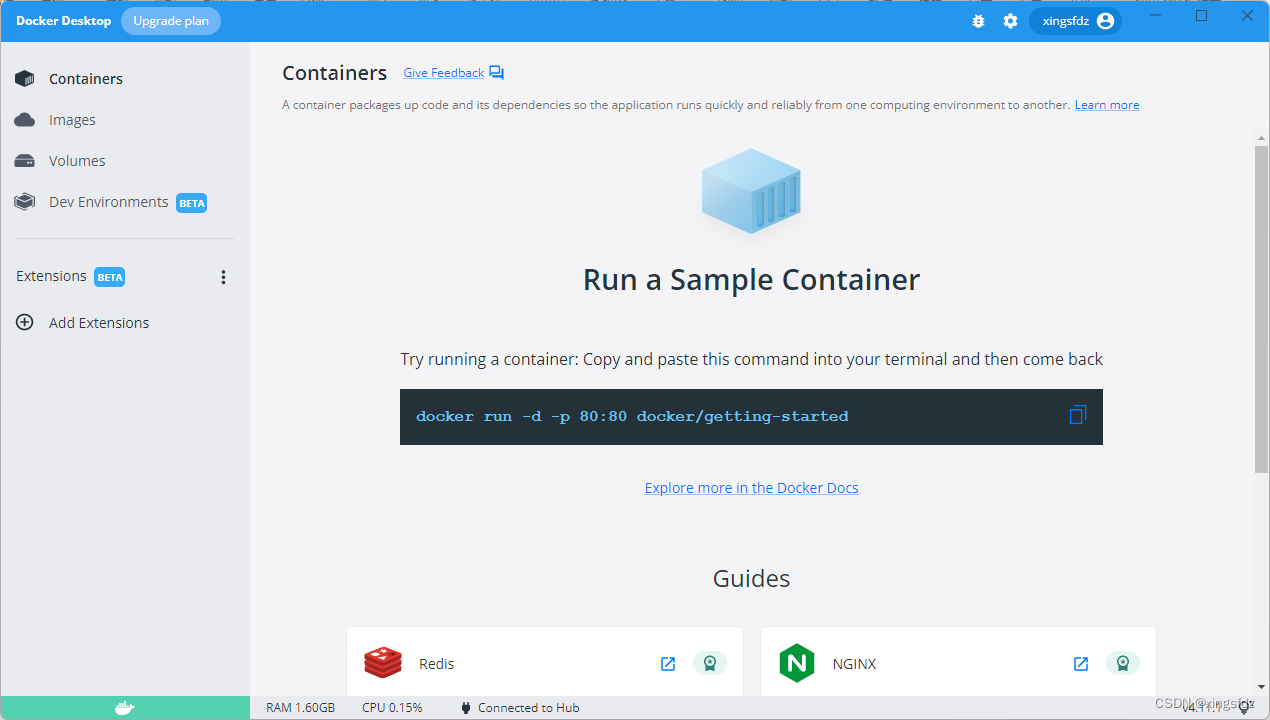
执行命令(需要先把桌面的docker启动起来)
docker build -f Dockerfile -t dkdemo:v1.0.0 .-f 指定Dockerfile文件
-t 指定镜像名称与版本号
如果打包成镜像比较慢 可以设置加速源
镜像加速源
| 镜像加速器 | 镜像加速器地址 |
|---|---|
| Docker 中国官方镜像 | https://registry.docker-cn.com |
| DaoCloud 镜像站 | http://f1361db2.m.daocloud.io |
| Azure 中国镜像 | https://dockerhub.azk8s.cn |
| 科大镜像站 | https://docker.mirrors.ustc.edu.cn |
| 阿里云 | https://<your_code>.mirror.aliyuncs.com |
| 七牛云 | https://reg-mirror.qiniu.com |
| 网易云 | https://hub-mirror.c.163.com |
| 腾讯云 | https://mirror.ccs.tencentyun.com |
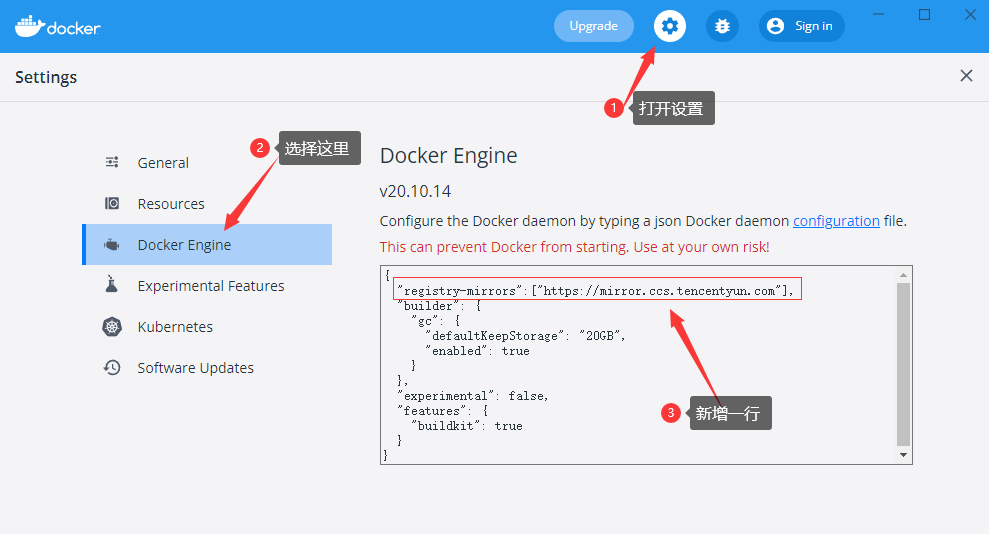
第一次打包镜像有点慢 耐心等待完成(后续打包比较快)
(耗时接近20min)
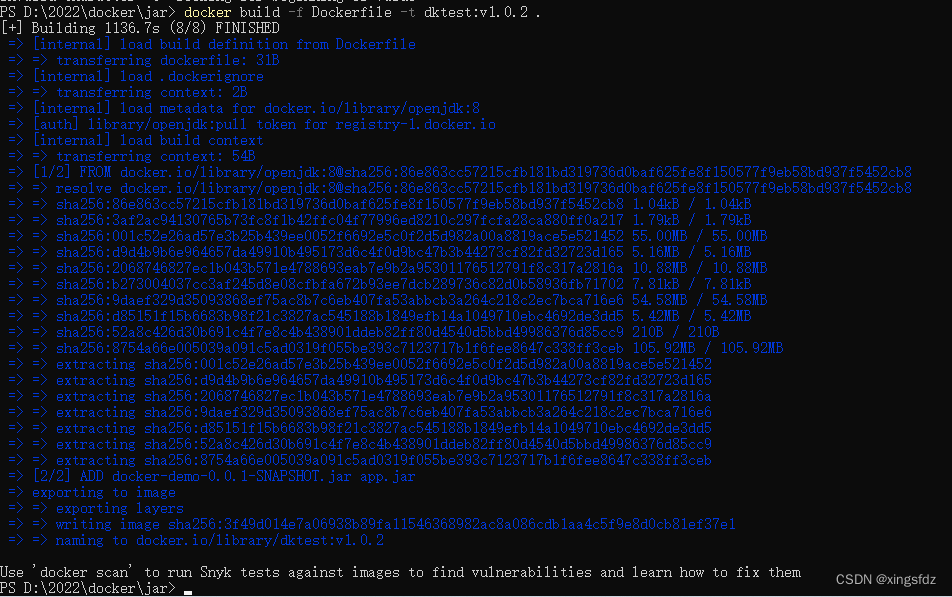
查看镜像
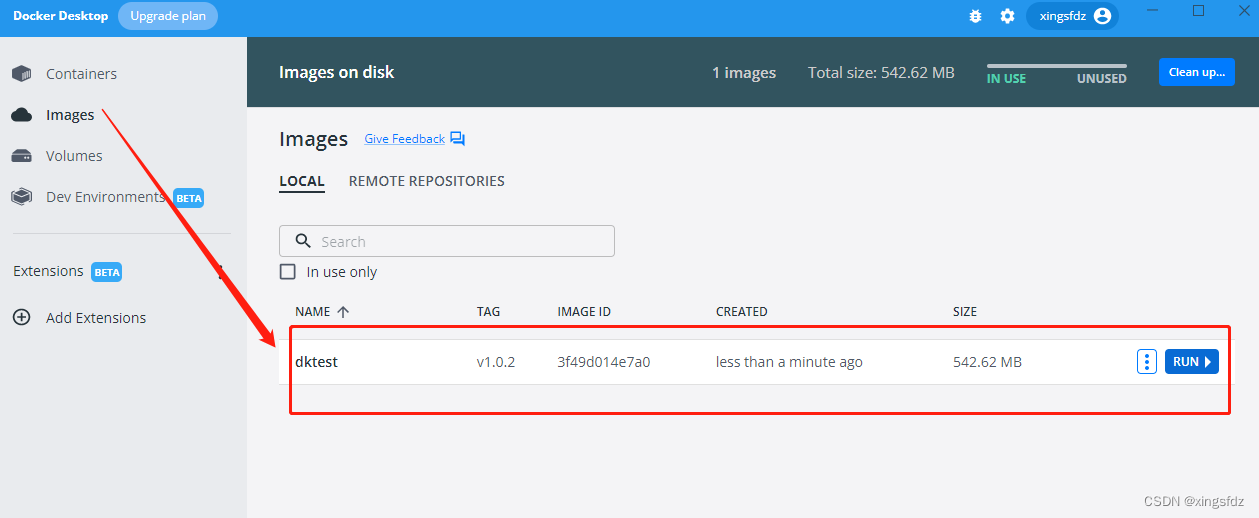
六、运行
docker run -p 8088:8080 --name dkdemo1 dktest:v1.0.2说明:-p 8088:8080 指定宿主机端口8088映射到docker容器端口8080
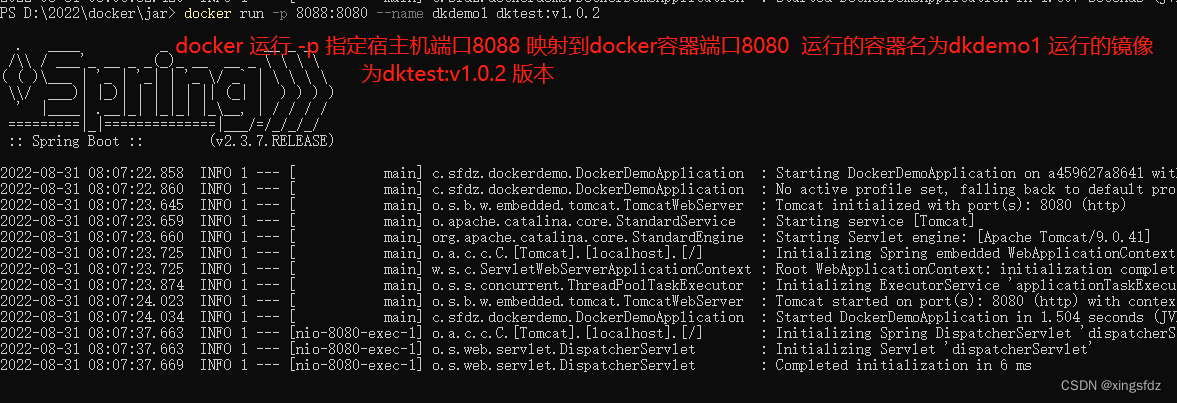
浏览器访问 正常 标识正常启动
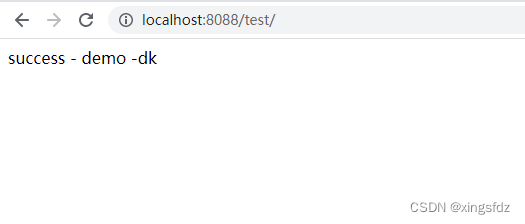
也可以通过桌面程序查看启动
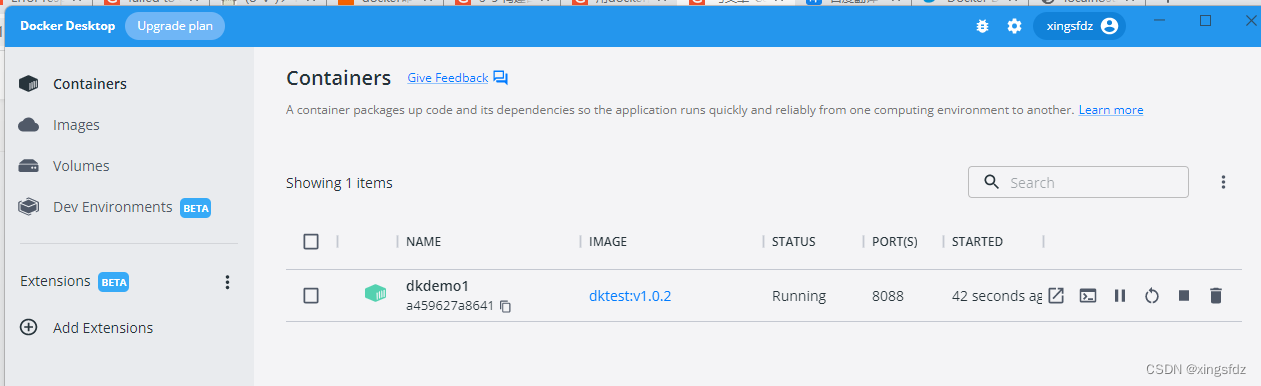
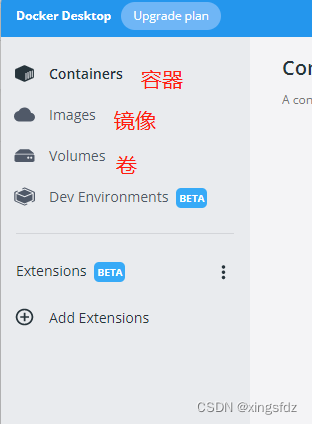
备注:
说明下Dockerfile文件里面的指令EXPOSE
测试的感觉没啥用,只是起到一个标记的作用,对程序运行无影响,仅仅是标记作用
修改文件后重新打包
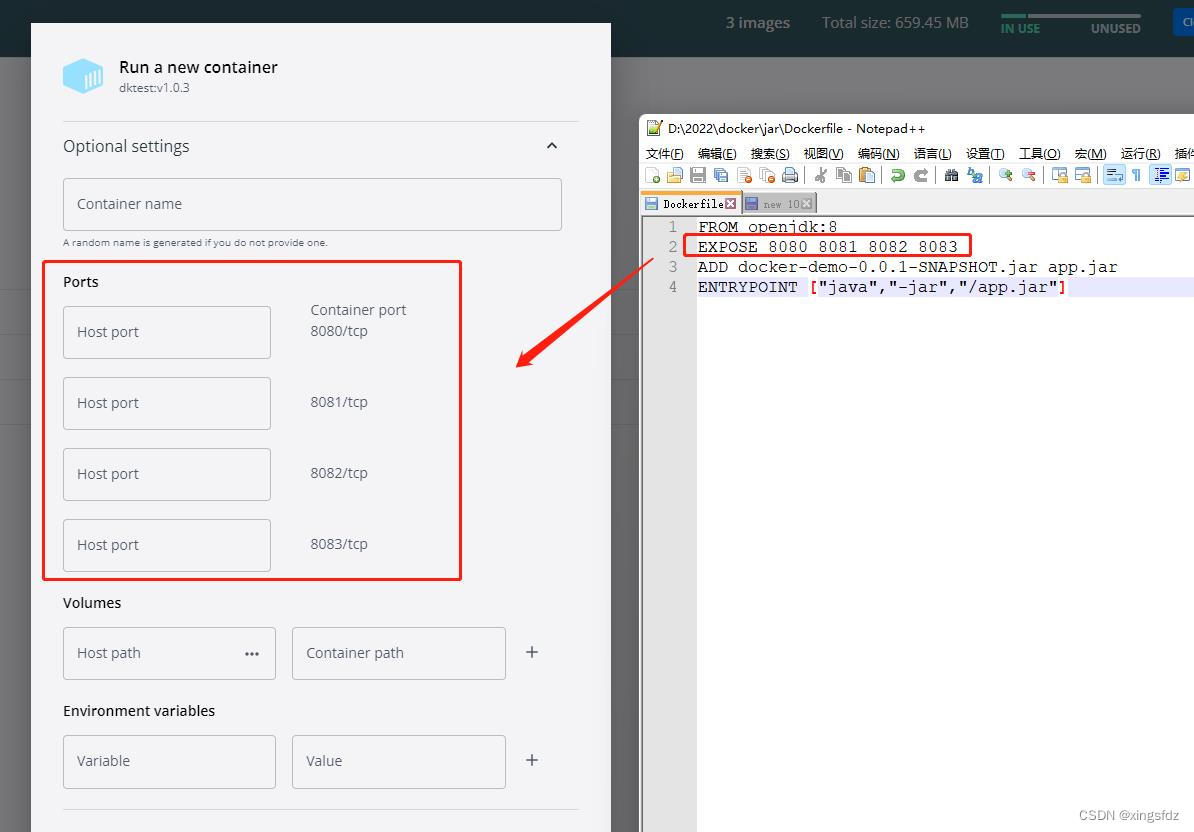
对运行不影响
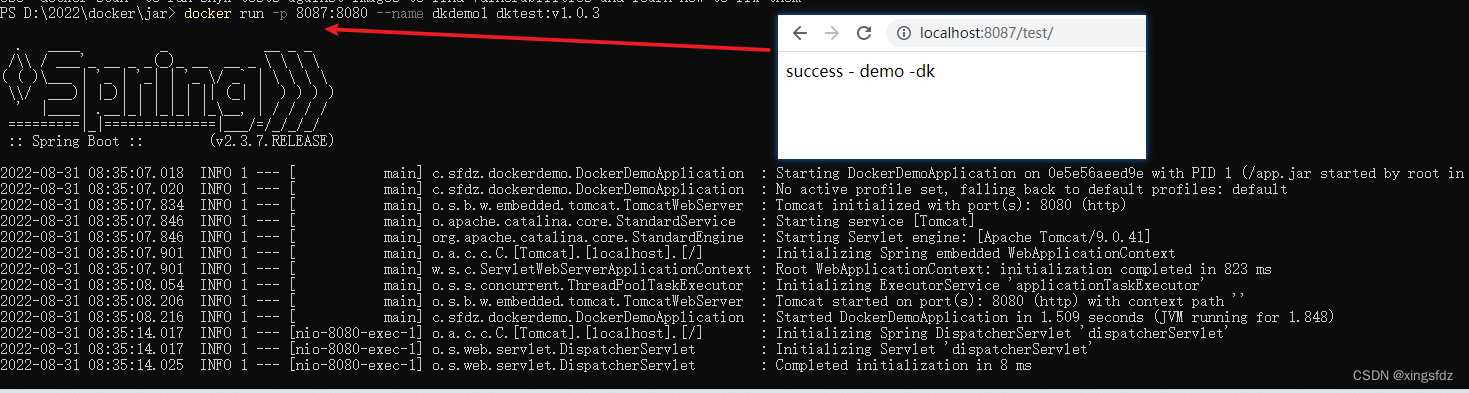
本文含有隐藏内容,请 开通VIP 后查看